시작 메뉴를 사용하면 타일을여러 떼. 다른 크기의 타일을 사용하여 약간의 다양성을 추가하고 더 중요한 타일을 돋보이게 할 수 있습니다. 그룹 외에도 타일을 구성하기 위해 할 수있는 일은 많지 않습니다. 그래도 약간의 성가신 작업을 원한다면 빈 타일 그룹으로 타일을 분리하거나 사용하는 아이콘으로 창의력을 발휘하고 그 사이에 선을 추가 할 수도 있습니다. 빈 타일을 시작 메뉴에 고정하는 방법은 다음과 같습니다.
빈 아이콘 만들기
빈 타일의 경우 빈 아이콘 파일이 필요합니다. 쉽게 만들 수 있으며 어떻게 할 수 있는지 자세히 설명하는 게시물이 있습니다. 시작 메뉴에서 타일을 분리하기 위해 선을 추가하기로 결정한 경우 동일한 트릭을 사용하지만 Paint.net의 브러시 도구를 사용하여 캔버스에 획을 추가하십시오.
파일 및 바로 가기 만들기
데스크탑에서 새 텍스트 파일을 작성하십시오. 파일에 아무것도 추가하지 않아도됩니다. 마우스 오른쪽 버튼으로 클릭하고 바로 가기 만들기 옵션을 선택하십시오. 바로 가기는 작업하려는 것입니다. 마우스 오른쪽 버튼으로 클릭하고 상황에 맞는 메뉴에서 속성을 선택하십시오.
일반 탭에서 아이콘 변경을 클릭하고 바로 가기에 빈 아이콘을 사용하십시오.
폴더 시작
파일 탐색기를 열고 다음 위치로 이동하십시오.
C:UsersYourUsernameAppDataRoamingMicrosoftWindowsStart MenuPrograms
바로 가기를이 폴더로 이동하십시오. 하나의 단축키는 하나의 타일을 추가합니다. 비어있는 타일이 두 개 이상 필요한 경우 파일과 바로 가기를 여러 개 만들어야합니다.

시작 메뉴에 빈 타일 고정
시작 메뉴를 열고 앱 목록으로 이동하십시오. 시작 메뉴 프로그램 폴더로 이동 한 바로 가기를 찾으십시오. 마우스 오른쪽 버튼으로 클릭하고 상황에 맞는 메뉴에서 시작에 고정 옵션을 선택하십시오. 고정하려는 빈 바로 가기를 모두 반복 한 다음 원하는 위치로 이동하십시오.
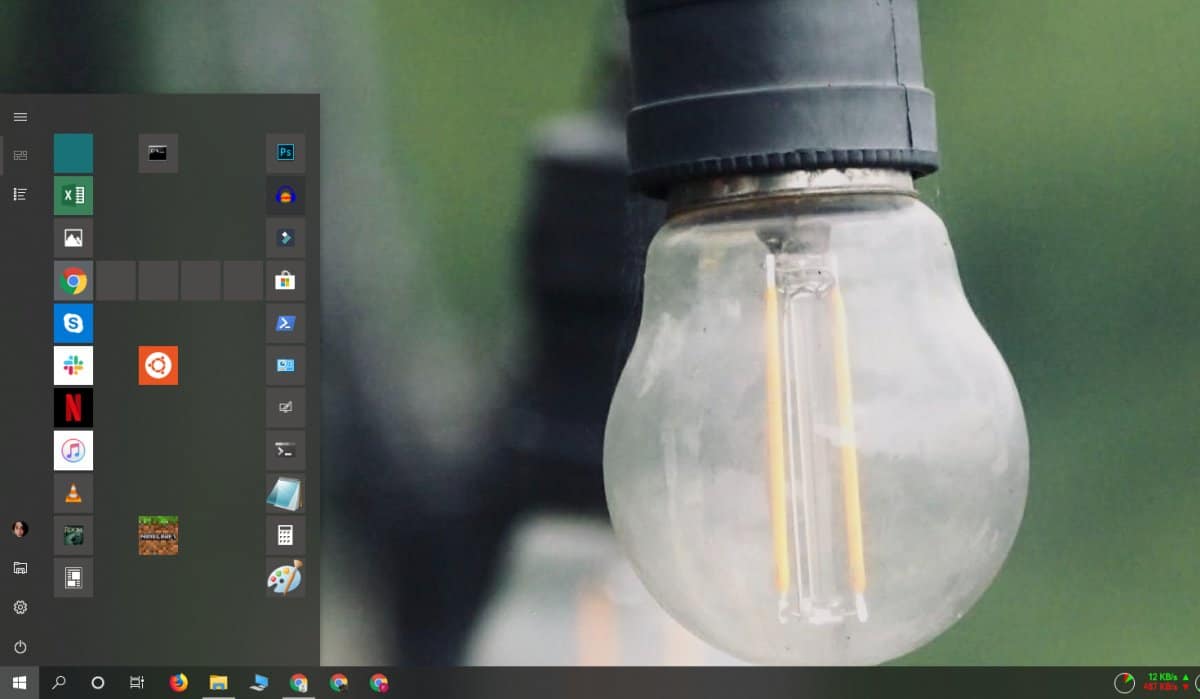
타일은 디자인이기 때문에 타일 사이에 약간의 틈이 있지만 타일 색상을 시작 메뉴와 일치 시키면 타일이 거의 보이지 않게 할 수 있습니다.
앱 목록에 많은 항목이 추가됩니다.두 번째 단계에서 Programs 폴더에있을 때 폴더로 그룹화하는 것이 좋습니다. 그러면 항목이 앱 목록의 폴더에 나타납니다. 체계적으로 정리하는 좋은 방법입니다. z로 시작하는 폴더 이름을 지정해야하며 폴더가 앱 목록의 맨 끝에 나타납니다.













코멘트